- Författare Abigail Brown [email protected].
- Public 2023-12-17 07:02.
- Senast ändrad 2025-01-24 12:25.
När du använder Apple Pay är köpen helt trådlösa, snabba och säkrare än om du använde ett fysiskt kredit- eller betalkort. Ännu bättre: allt du behöver är din iPhone; lämna plånboken i fickan eller handväskan.
Den här artikeln innehåller allt du behöver veta om att använda Apple Pay, inklusive hur du ställer in det, hur du använder det, var du kan använda det och mycket mer.
Apple Pay-krav
För att använda Apple Pay behöver du följande:
-
- En kompatibel enhet (iPhone 6 eller nyare)
- iPad Pro, iPad Air, iPad och iPad mini-modeller med Touch ID eller Face ID
- Apple Watch
- Mac med inbyggt Touch ID.
- Att vara inloggad på iCloud på dina enheter.
- Ett kredit- eller betalkort från en bank som stöder Apple Pay.
- En butik eller annan enhet som accepterar Apple Pay för köp.
Den här artikeln gäller iOS-enheter som kör iOS 12 eller senare, Apple Watches med watchOS 5 eller senare och Mac-datorer som kör macOS 10.13 (High Sierra) och senare.
Hur man ställer in Apple Pay på iPhone och iPad
Du kanske har konfigurerat Apple Pay när du ursprungligen konfigurerade din iPhone eller iPad. Om inte kan du dock ställa in Apple Pay genom att följa dessa steg:
- Tryck på Wallet-appen som är förinstallerad på din enhet för att öppna den.
- Tryck + för att börja lägga till ett kort i Apple Pay.
-
Håll upp kortet du vill lägga till framför iPhone- eller iPad-kameran så att det visas i skärmramen.

Image -
När enheten känner igen och skannar kortet visas kortdata på skärmen.
Om kameran inte kan upptäcka din kortinformation av någon anledning, tryck på Ange kortinformation manuellt för att skriva in kortinformationen istället.
- Följ instruktionerna från din bank för att avsluta med att lägga till kortet. Du kan behöva ange information på skärmen, ringa banken för att få en kod eller något annat. Olika banker har olika säkerhetsrutiner.
- När du har verifierat ditt kort med din bank trycker du på Next för att slutföra konfigureringen.
-
Upprepa denna process för alla kort du vill lägga till i Apple Pay.
När du har lagt till ett kort kan du med tiden upptäcka att du behöver göra ändringar. Lär dig hur du hanterar detta genom att läsa Hur man tar bort ett kort från Apple Pay med iCloud och Hur man uppdaterar Apple ID-kontoinformation.
Hur man ställer in Apple Pay på Apple Watch
Om du har ställt in Apple på iPhone som är ihopkopplad med din Apple Watch, borde du inte behöva göra något annat. Däremot kanske du vill lägga till ett kort på din klocka. Så här gör du:
- På iPhone som är ihopkopplad med din Apple Watch trycker du på Watch-appen för att öppna den.
- Tryck Wallet & Apple Pay.
-
Knacka på Lägg till kort och följ steg 3-6 från det sista avsnittet.

Image
Hur man ställer in Apple Pay på en Mac
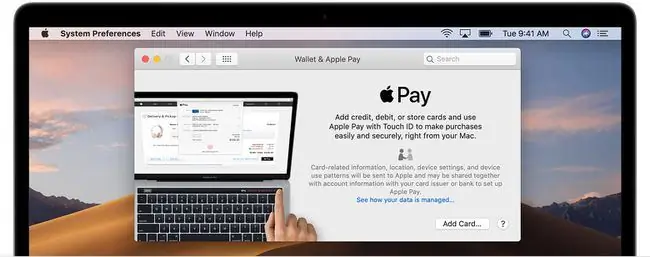
Det är ganska enkelt att ställa in Apple Pay för användning på en Mac. Så länge du har en kompatibel Mac går du bara till Systeminställningar -> Wallet & Apple Pay -> klicka Lägg till kortFölj sedan steg 3-6 från avsnittet iPhone och iPad tidigare i den här artikeln.
Hur man använder Apple Pay för att köpa i butik

När du har installerat Apple Pay är det dags att börja använda det. För att använda Apple Pay för att göra inköp i butiker, det här behöver du göra:
- Bekräfta att butiken accepterar Apple Pay.
- Gå till kassan för att checka ut. När det är dags att betala, håll din iPhone eller Apple Watch nära bet alterminalen där du norm alt skulle skjuta ditt kreditkort. Din enhet och bet alterminalen kommunicerar trådlöst med NFC (Near-Field Communications).
-
Vad som händer härnäst beror på vilken modell du har.
- Om din iPhone har Face ID, dubbelklicka på sidoknappen och titta sedan på din iPhone så att Face ID kan auktorisera dig.
- Om din iPhone har Touch ID-fingeravtrycksläsaren, vila fingret på hemknappen för att godkänna transaktionen.
- Dubbelklicka på klockans sidoknapp för att använda Apple Watch.
-
Din transaktion kommer att hanteras på samma sätt som om den använde ett betal- eller kreditkort, och din enhet kommer att meddela dig när transaktionen har godkänts.
De olika sätten att använda Apple Pay
Apple Pay kan användas för ett antal typer av transaktioner, inklusive:
- I butiker: Detta ersätter användning av betal- eller kreditkort för alla köp. Detta fungerar endast för iPhones och Apple Watch.
- Online- och in-app-köp: För webbplatser och onlinebutiker som accepterar Apple Pay.
- Skicka pengar till vänner och familj: Med Apple Pay Cash kan du skicka pengar till vänner och familj, a la Venmo. För att göra detta använder du Messages-appen på din iPhone.
- Masstransit och student-ID: På vissa platser kan du köpa buss-, tåg- och andra kollektivtrafikpriser med Apple Pay. Vissa högskolor och universitet har också kopplat sina student-ID till Apple Pay för transaktioner på campus.
Där du kan använda Apple Pay
Listan över platser där du kan använda Apple Pay är alldeles för lång för att inkluderas i den här artikeln. Du kan hitta en lista över länder och banker som stöder det på Apples webbplats här. En ofullständig lista över några större företag som accepterar det finns här.
Både små oberoende butiker och stora internationella kedjor accepterar Apple Pay. Några få stora namn inkluderar:
| Bästa köp | Costco | Dunkin' |
| The Gap | KFC | Kohl's |
| Macy's | McDonald's | Nike |
| Panera | Pizza Hut | 7 Eleven |
| Staples | Starbucks | Subway |
| Mål | Walgreens | Whole Foods |
FAQ
Hur ställer du in Apple Pay Cash?
För att ställa in Apple Pay Cash för att skicka eller ta emot pengar, öppna Wallet-appen och tryck på Apple Pay Cash-kortet. Tryck Konfigurera nu > Fortsätt > Agree > Klar. Ett meddelande visas när ditt konto aktiveras.
Hur inaktiverar jag Apple Pay-installationsmeddelandet?
Du kan få den här aviseringen att försvinna utan att konfigurera Apple Pay. Gå till Settings > Konfigurera Apple Pay och välj antingen Cancel eller Set Up Senare. När du avslutar inställningarna kommer meddelandet inte längre att visas.
Hur ställer jag in ett lösenord för Apple Pay?
För att använda Apple Pay måste du ha ett lösenord inställt på din enhet. För att ställa in ett lösenord på iPhone eller iPod touch, gå till Settings > Touch ID & Passcode (eller Face ID & Passcode)) > Slå på lösenord Ange ett lösenord och ange det igen för att bekräfta det.






